很多的用户都在反映称自己刚刚开始使用了激活的win10系统使用打印机总是出现蓝屏的情况,不知道该如何解决,下面就和大家分享一个方法吧。
首先我们点击“开始菜单”,点击“设置”按钮。
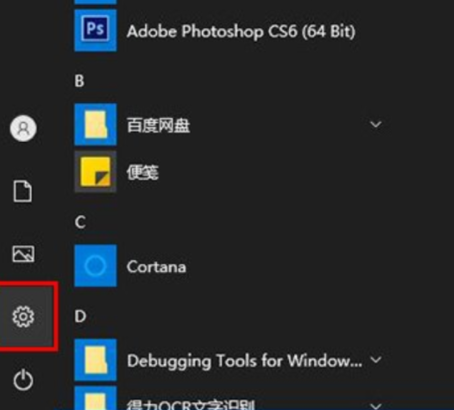
在搜索栏中搜索“更新”,选择“查看更新历史记录”。
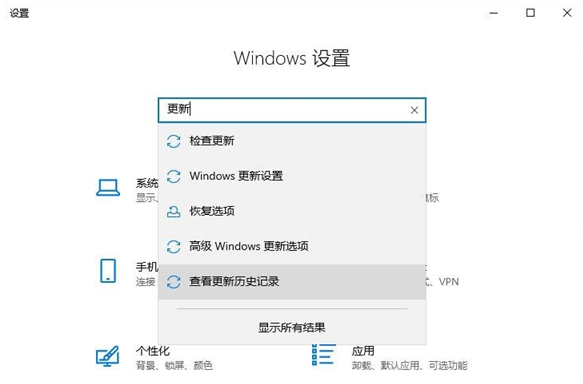
点击“卸载更新”,在已安装更新的界面中,右键点击KB5000802更新补丁,点击卸载即可。
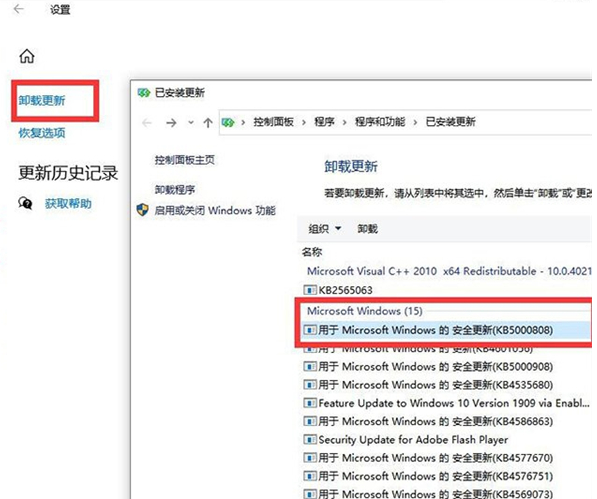
卸载补丁之后,自动重启之后就可以正常打印了,不会再出现蓝屏的现象。
由于系统版本号不同,所以补丁号可能也不同,找到对应的补丁删除即可。
Win10版本号1803-KB5000809(操作系统内部版本17134.2087);
Win10版本号1809-KB5000822(操作系统内部版本17763.1817);
Win10版本号KB5000802补丁更新(操作系统内部版本19041.867和19042.867);
Win10版本号1909-KB5000808(操作系统内部版本18363.1440);
Windows 10版本2004和20H2-KB5000802(操作系统内部版本19041.867和19042.867)。
以上就是解决win10电脑打印东西出现蓝屏现象的方法了,希望能够帮到大家。